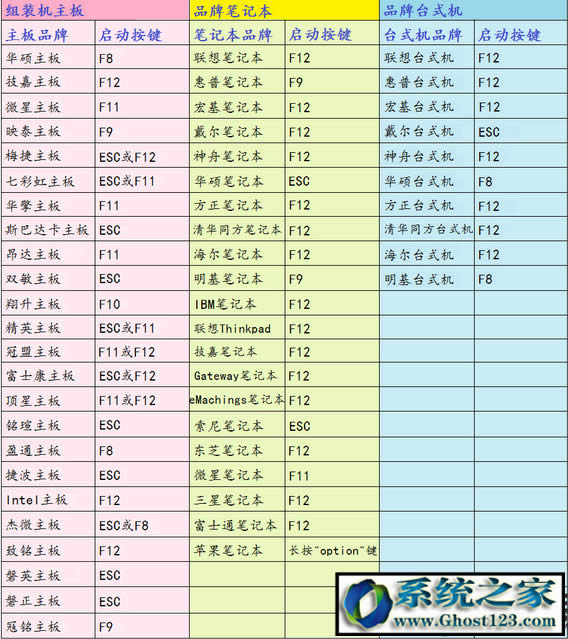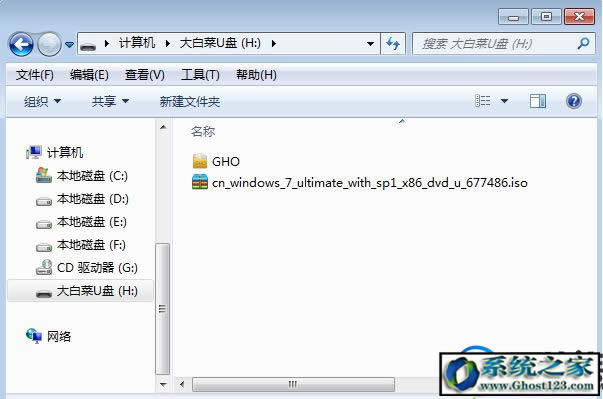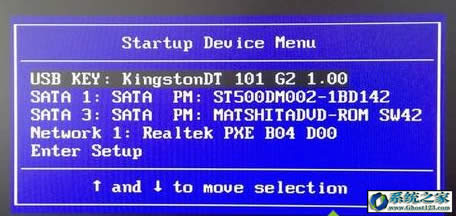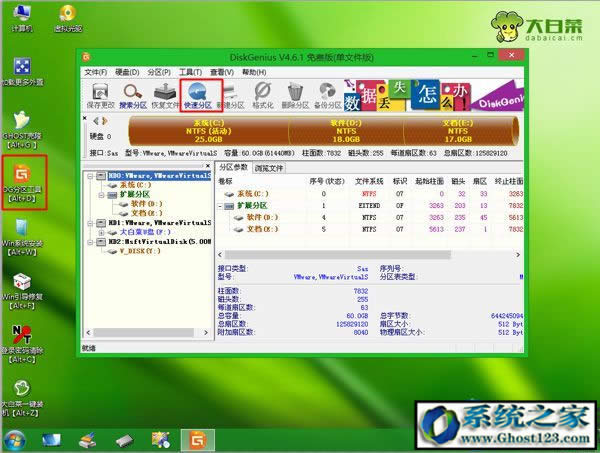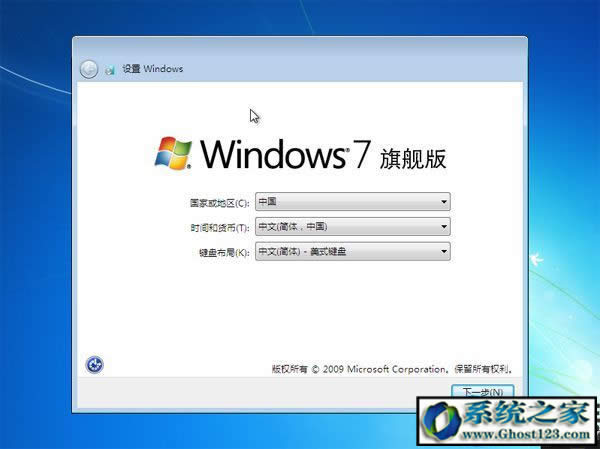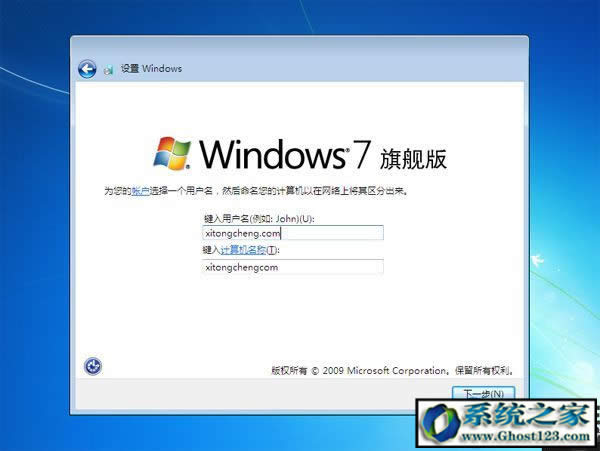从msdn我告诉你下载了win7/Windows10系统要怎么安装?
从msdn我告诉你下载了win7/win10系统要怎么安装?
很多喜欢使用纯净版或者原版系统的用户会到【msdn我告诉你】这个网站去下载系统。但是下载之后的文件形式跟我们经常看到的win10 iso安装包不同。很多用户就不晓得要怎么安装了。其实对于在该网站下载的系统,也同样有多种方法可以进行安装,比如有硬盘直接安装,也可以用U盘安装,下面就为大家介绍使用U盘安装从msdn我告诉你下载的win7系统。
一、所需工具
1、4G容量以上U盘一个,并制作成U盘启动盘,具体参考:大白菜u盘制作教程
2、msdn系统下载:windows7官方原版系统iso镜像下载地址汇总
二、U盘启动设置,可参考如下热键启动图:
三、从msdn我告诉你下载了win7系统要怎么安装
1、将从msdn我告诉你下载的win7系统直接拷贝到U盘中;
2、重启电脑后不停按F12或F11或Esc等按键,在弹出的启动菜单中选择USB选项,回车进入;
3、然后进入到大白菜U盘主菜单,按数字2或移动↑↓方向键选择【02】回车,进入到PE系统;
4、进入PE系统后,不需要重新分区的直接执行下一步,如果要分区,打开【DG分区工具】,点击快速分区,设置分区数目和大小,安装系统的主分区设置50G以上,点击是执行分区;(注意重新分区会删除硬盘内的所有内容,请事先备份好)
5、双击打开【大白菜一键装机】,映像路径直接选择msdn系统iso文件,点击下拉框,会自动提取install.wim并列出各种版本,这里我们选择win7旗舰版,后面的8.03GB是安装该系统所需最少空间;
6、选择安装版本之后,点击“还原分区”,选择系统安装盘符,这边选择C盘,或根据大小和卷标选择,点击确定;
7、弹出这个对话框,点击确定,开始执行系统文件安装到C盘的操作;
8、等待5-8分钟操作完成,弹出对话框,点击是立即重启,重启过程中拔出U盘;
9、重启进入这个界面,开始执行win7旗舰版系统设备和组件安装过程;
10、安装完成后,重启进入原版win7系统配置界面,选择国家地区、语言等,点击下一步;
11、输入用户名,自己喜欢什么名就命名什么,下一步,密钥可参考:
以上就是从msdn我告诉你下载了win7系统要怎么安装的全部内容了,msdn上的系统都是原版的,没有添加常用的应用软件,但是安装会比较麻烦些。有需要的朋友可以参考此教程进行操作。
……